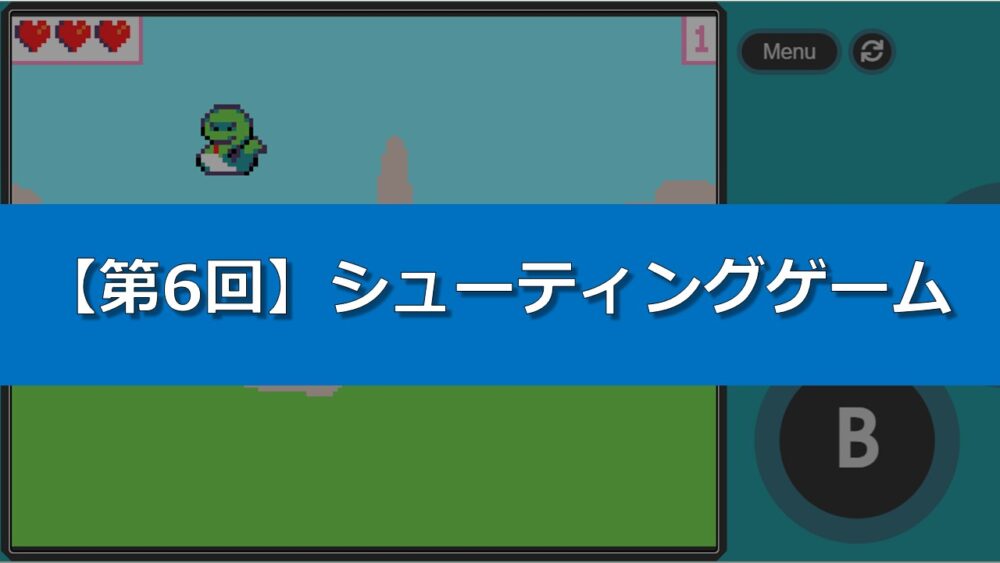
完成品の確認
上下左右キー: 上下左右に動く
スペースキー: 弾を撃つ
右からへびが出てくるので、弾を撃って倒します。ライフがなくなってゲームオーバーになる前にどれだけ倒せたかを競います。
準備をしよう
下のURLをクリックして、アーケードを開いてください。
https://arcade.makecode.com/S57509-05983-17599-91640
出てきた画面の上にある「Edit Code」ボタンを押して、プロジェクトを開いてください。
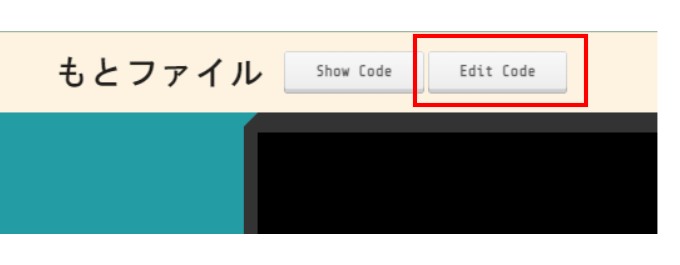
プログラミングする
初めの設定
スプライトの設定
プレイヤーとして「飛行機」を出して、以下の設定をします。
- スプライトの設定
- 位置の設定
- 画面内に留まる
- 上下左右に動かす
以下のようにブロックを入れて下さい。

スプライトの設定については、別の記事で詳しく解説しています。
背景の設定
背景を設定します。

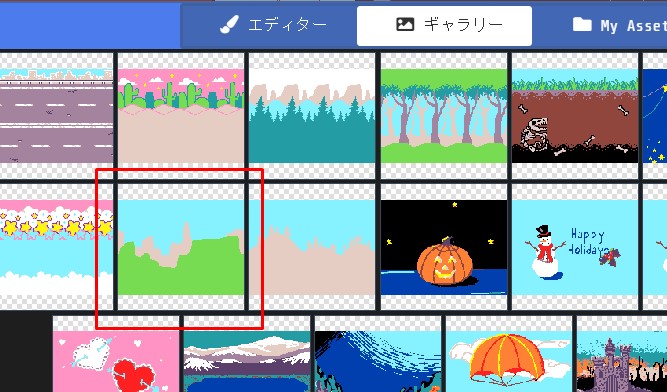
ライフとスコア
ライフは「3」から始まるようにし、スコアは「0」にしておきます。

プログラム確認
「▶」を押して、動きを確認してください。以下が確認できればOKです。
- 「飛行機」が画面左に登場する
- 上下左右キーで動かせる
- 山脈のような背景になっている
- 画面左上にハート(ライフ)が3つ、画面右上にスコアが出ている
初めの設定は、これで完成です。
弾を撃てるようにする
Aボタンで弾を撃てるようにします。
プロジェクタイルとして「たま」を作ります。
- 画像:下図のもの
- 始点:飛行機
- 速度: vx: 80 vy: 0
以下のブロックを入れて下さい。
こうもりは、プロジェクタイルとして作成しています。

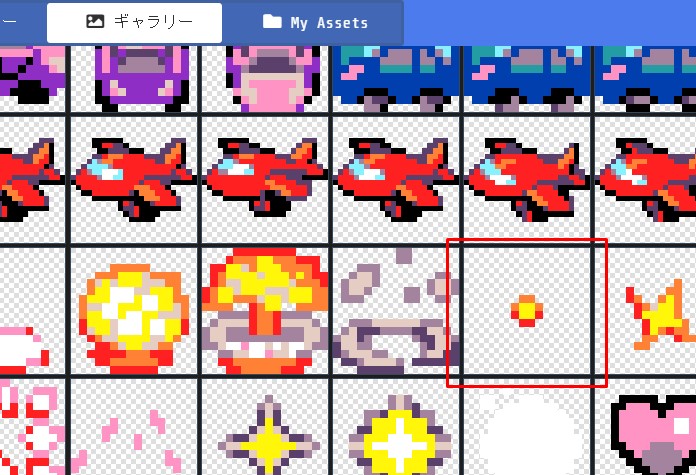
プロジェクタイルの設定については、別の記事で詳しく解説しています。
プログラム確認
「▶」を押して、動きを確認してください。以下が確認できればOKです。
- Aボタン(スペースキー)をおすと、弾が発射される
- ずっと右の方に飛んでいき、端に着いたら消える
弾を撃てるようにするのは、これで完成です。
へび(敵)がずっと出るようにする
一定の間隔で右からへびを出します。タイミングが毎回異なるように、ランダムで待つ時間を設定しています。(1~3秒のどれか)
以下のブロックを入れて下さい。

プロジェクタイルの設定については、別の記事で詳しく解説しています。
プログラム確認
「▶」を押して、動きを確認してください。以下が確認できればOKです。
- 1~3秒の間に、へびが画面右から出てくる
- ずっと左に進んで、左端に着いたら消える
敵へびが出てくのは、これで完成です。
へび(敵)を倒す
弾がへびに当たったときに、へびが破壊されるようにします。
たまは「projectile(プロジェクタイル)」、へびは「enemy(敵)」にそれぞれタイプを設定していますので、当たり判定を作ります。
以下のブロックを入れて下さい。
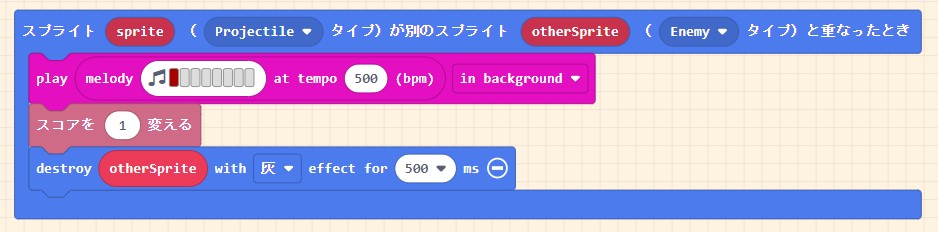
プログラム確認
「▶」を押して、動きを確認してください。以下が確認できればOKです。
- たまがへびに当たると、音が鳴って、スコアが1上がる
- へびから灰が出て、消える
敵へびを倒すのは、これで完成です。
ダメージを受ける
飛行機がへびに当たったときに、ダメージを受けるようにします。
飛行機は「player(プレイヤー)」、へびは「enemy(敵)」にそれぞれタイプを設定していますので、当たり判定を作ります。
へびを破壊しておかないと、どんどんダメージを受けてしまうので、飛行機がへびにぶつかった後、へびを破壊しておきます。
以下のブロックを入れて下さい。
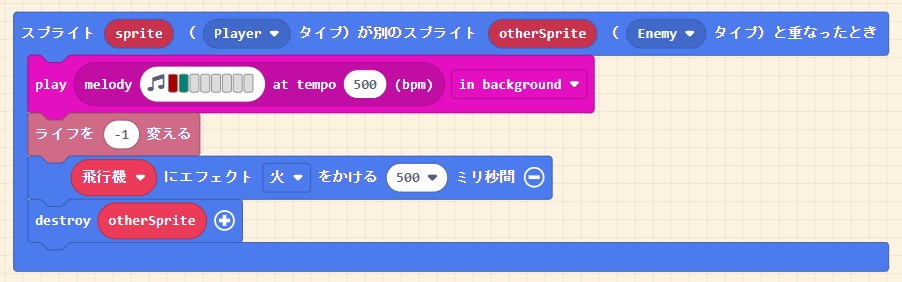
プログラム確認
「▶」を押して、動きを確認してください。以下が確認できればOKです。
- 飛行機がへびに当たると、音が鳴って、ライフが1下がる
- 飛行機から火が出てる
- へびが消える
すべてのプログラムができました。これで完成です。
すべてのプログラム(完成コード)

リミックスのポイント
弾のスピードを変える
以下の数字を変えると、たまのスピードを速くできます。
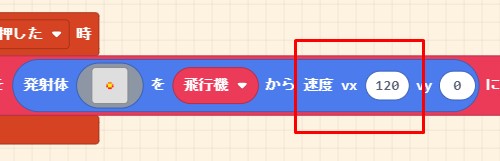
へびの数を変える
以下の数字を変えると、へびの出る頻度が上がり、数が多くなります。

まとめ
初級の第6回「シューティングゲーム」を紹介しました。次回もお楽しみに♪


